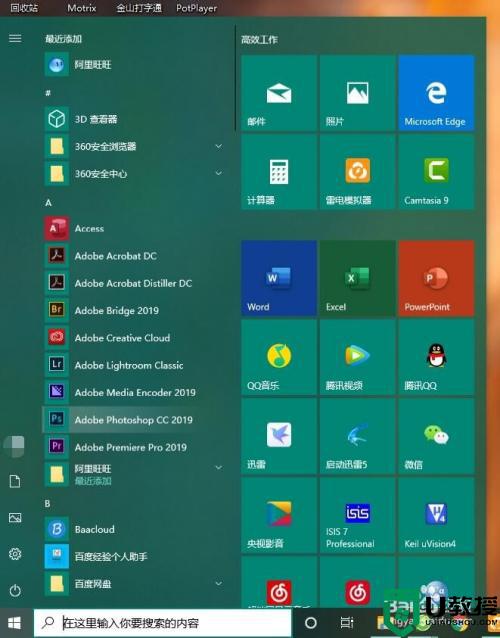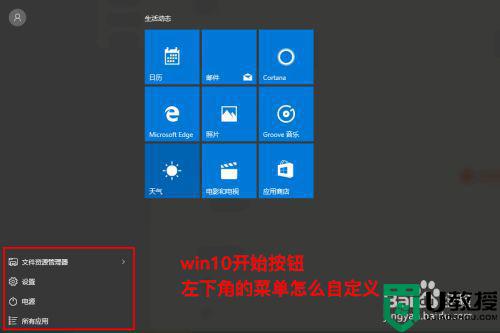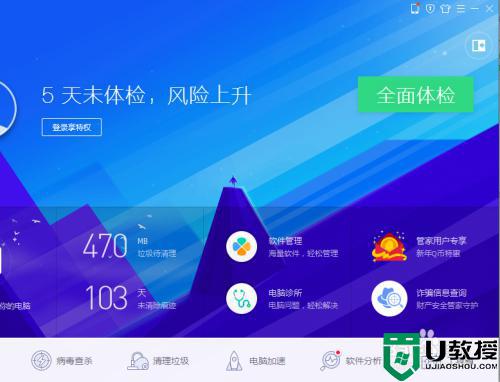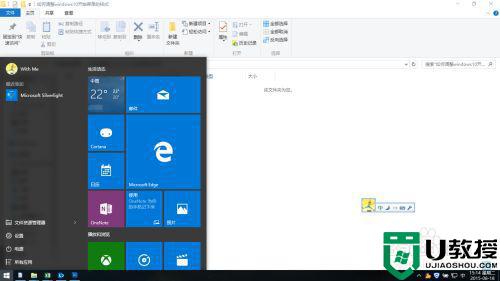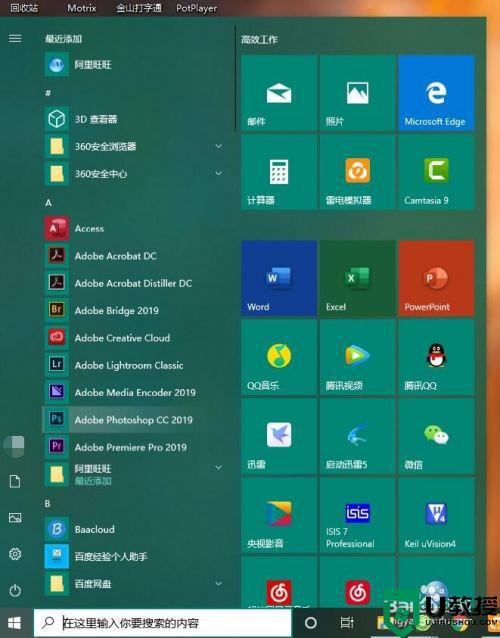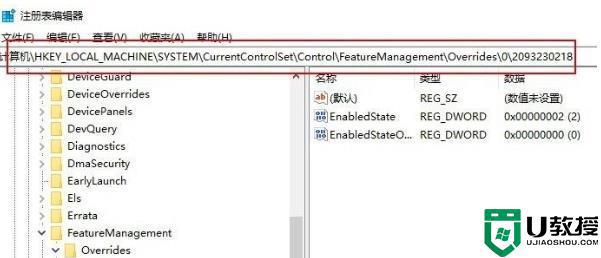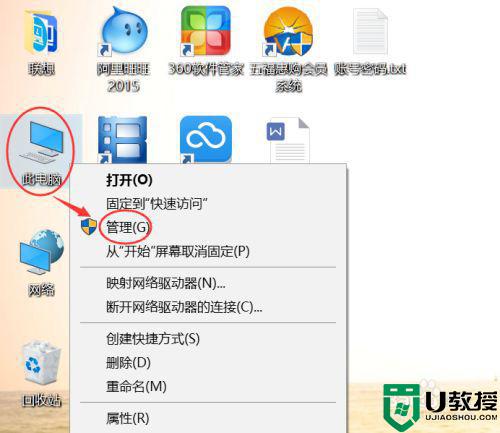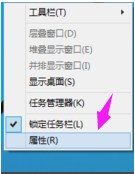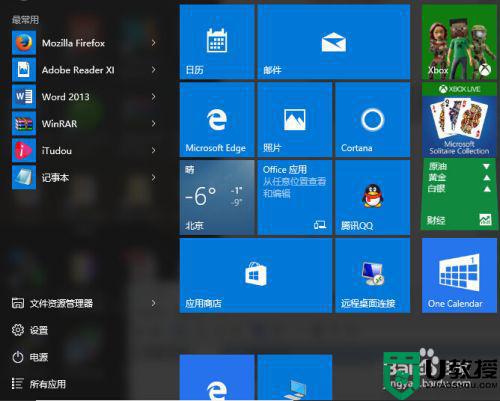win10开始菜单跑到桌面怎么取消 win10开始菜单跑到桌面的取消方法
时间:2022-09-17作者:mei
一般情况下,win10系统开始菜单位于桌面左下角,使用快捷键“win”就可以打开。但有些用户开机发现开始菜单跑到桌面上,用着不是很习惯,有什么办法将开始菜单恢复到底部?关于此疑问,参考下文步骤操作即可实现。
推荐:win10系统安装版
1、首先可以看到开始的图标显示到桌面上面了。
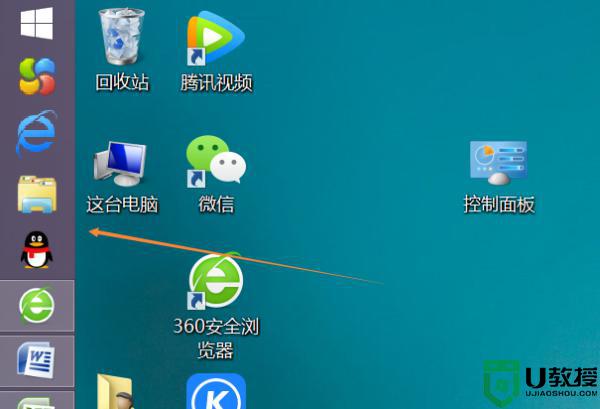
2、然后将鼠标放到最左边,右键单击鼠标。选择属性进入。
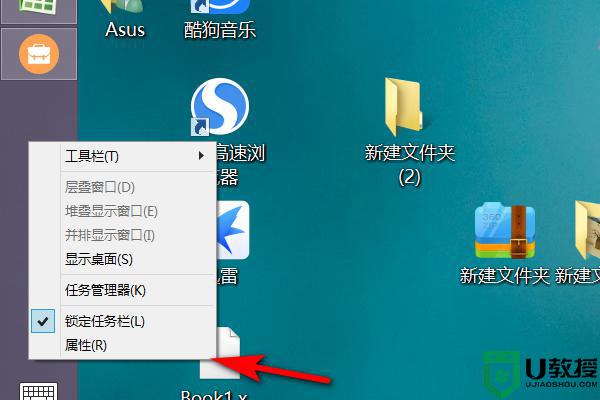
3、进入到任务栏和导航属性界面,点击任务栏。
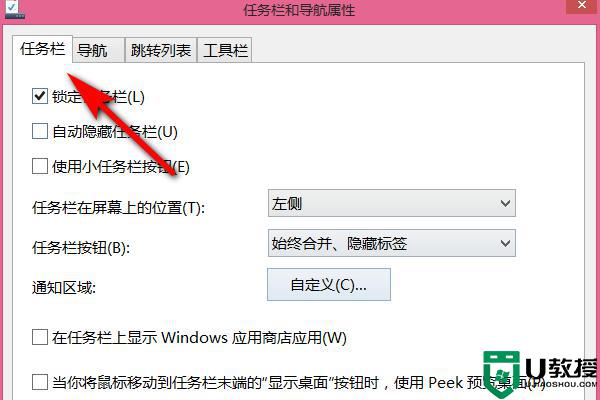
4、接着在下面将任务栏在屏幕上的位置设置为底部。
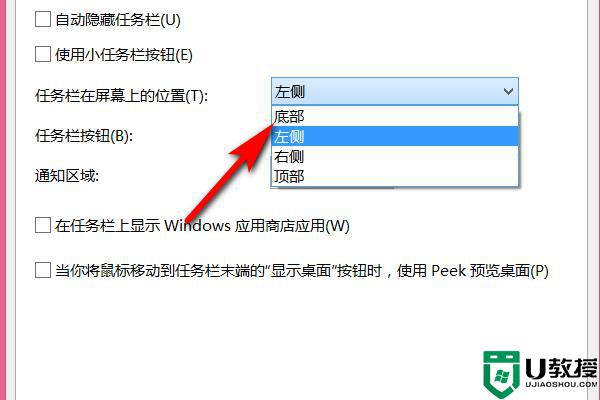
5、之后点击确定,这样就可以弄到桌面底部了。

以上分享win10开始菜单跑到桌面的取消方法,大家平时使用win10电脑要拖动方向一定要准确,如果动作太快,开始菜单就跑到其他地方,希望此教程能帮助到大家。